
- •Лабораторная работа № 13 Тема: Работа с субд Microsoft Access
- •1. Основные принципы проектирования баз данных. Основные определения
- •2 Типы связей между объектами
- •3 Структура ms Access
- •Создание новой базы данных с помощью Конструктора
- •5 Определение ключевых полей
- •6 Определение связи таблиц
- •7 Использование режима таблицы
- •7.1 Ввод, редактирование и просмотр данных
- •8 Использование Мастера подстановок при вводе данных в таблицы
- •Задание для лабораторной работы.
- •Методические рекомендации для задания
3 Структура ms Access
MS Access - это функционально полная реляционная СУБД, работающая в среде Windows. Access позволяет создавать сложные базы данных, определяя структуру таблиц, связи между ними. Access обладает совершенной системой создания запросов, отчетов и форм любой сложности. В Access база данных включает в себя все объекты, связанные с хранимыми данными (таблицы, формы, отчеты, запросы, макросы, модули). Все объекты Access хранятся в одном файле с расширением .mdb. В таблицах хранятся данные, которые можно просматривать, редактировать, добавлять. Запуск Access осуществляется двойным щелчком мыши по значку MS Access на рабочем столе, лиюо командой Пуск –Программы - MS Access.
После запуска на экране появится рабочий экран программы MS Access, в верхней строке которого расположено Главное меню, а под ним панель инструментов.
В средней части расположено начальное окно Microsoft Access, состоящее из двух полей. Верхнее поле предлагает создать новую БД и содержит кнопки для выбора способа ее создания: с помощью конструктора (Новая база данных) или с помощью Мастера баз данных (Запуск мастера). Нижнее поле этого окна предлагает открыть уже созданную ранее БД. После нажатия кнопки Новая база данных Access запрашивает имя для файла, в котором будет храниться база данных и открывает окно новой базы данных.
Нажав кнопку Запуск Мастера, Access приглашает создать базу данных, используя некоторые стандартые темы приложений из своей библиотеки. Мастер баз данных не может учитывать все нюансы конкретного применения БД, поэтому созданное таким образом приложение можно откорректировать, используя режим Конструктора для нужного объекта БД.
-
Создание новой базы данных с помощью Конструктора
После запуска Access нужно щелкнуть на кнопке Новая база данных в окне Miсrosoft Access и в предложенном диалоговом окне задать имя для файла БД. После этого на экране появляется окно базы данных (рис.1), из которого можно получить доступ ко всем ее объектам: таблицам, запросам, отчетам, формам, макросам, модулям. Для создания новой таблицы нужно перейти на вкладку Таблица и нажать кнопку Создать. В следующем окне следует выбрать способ создания таблицы - Конструктор.
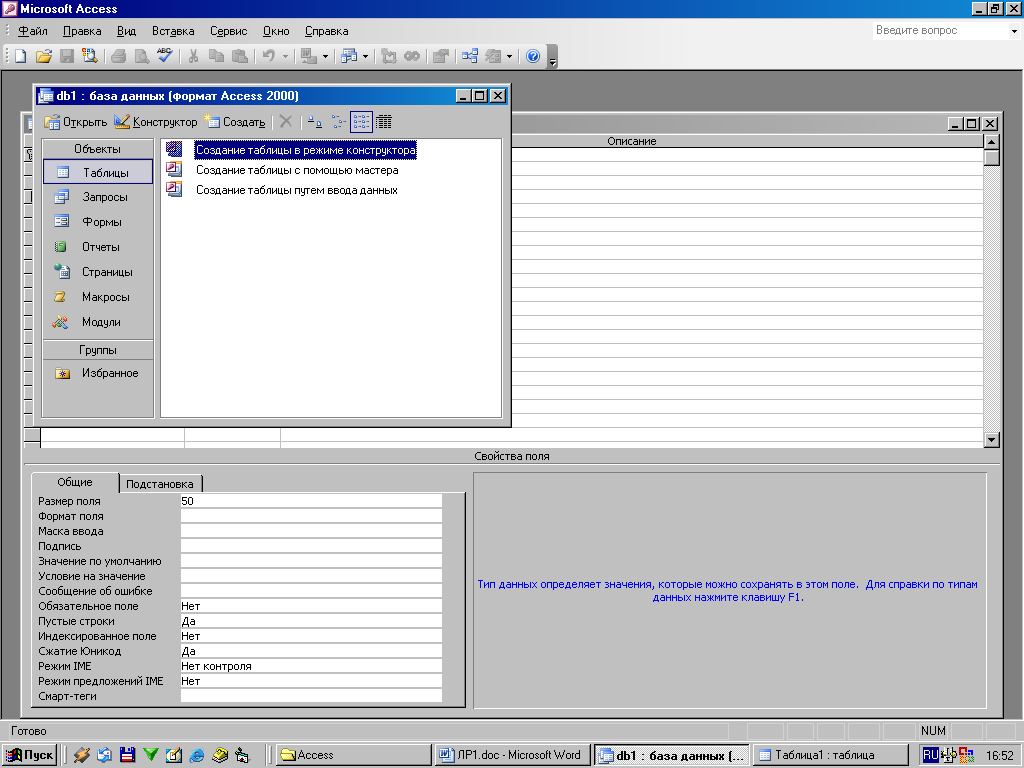
Рис.1 Окно Конструктора таблицы
После этого Access выводит окно Конструктора таблицы (рис.1), в котором задаются имена, типы и свойства полей для создаваемой таблицы .
Имя поля не должно превышать 68 символов и в нем нельзя использовать символы ! . [ ]..
Каждая строка в столбце Тип данных является полем со списком, элементами которого являются типы данных Access (таблица 1). Тип поля определяется характером вводимых в него данных. Среди типов данных Access есть специальный тип - Счетчик. В поле этого типа Access автоматически нумерует строки таблицы в возрастающей последовательности. Редактировать значения такого поля нельзя.
Каждое поле обладает индивидуальными свойствами, по которым можно установить, как должны сохраняться, отображаться и обрабатываться данные. Набор свойств поля зависит от выбранного типа данных. Для определения свойств поля используется бланк Свойства поля в нижней части окна конструктора таблиц.
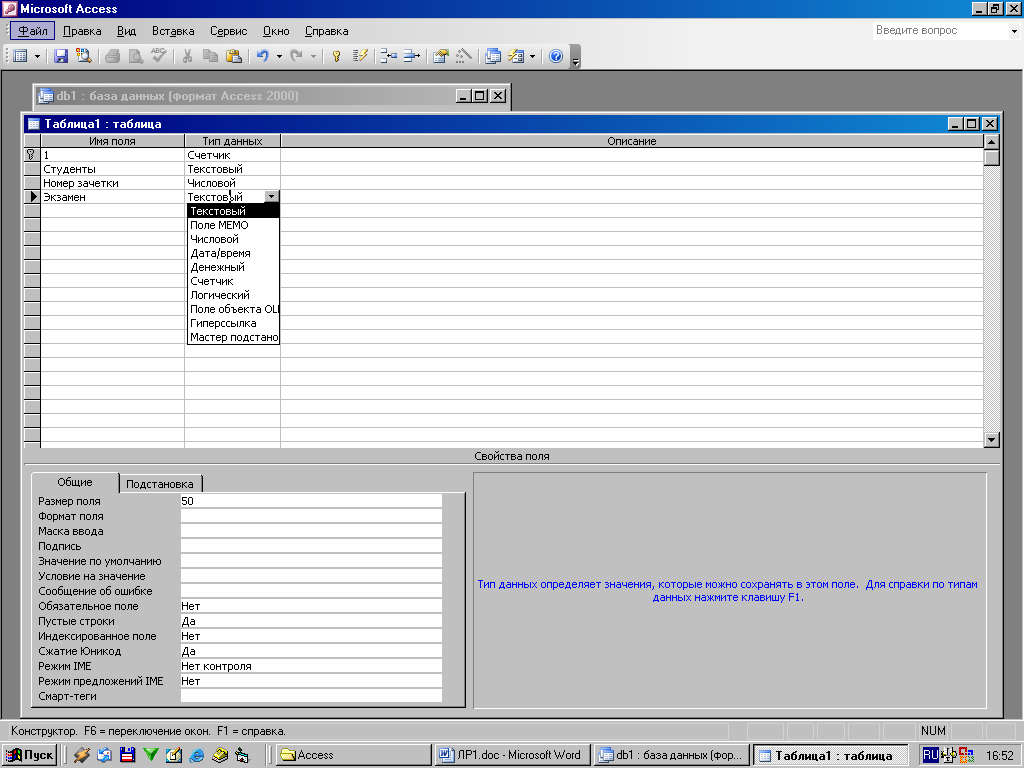
Размер поля - определяется только для текстовых и Memo-полей; указывает максимальное количество символов в данном поле. По умолчанию длина текстового поля составляет 50 символов
Формат поля – определяется для полей числового, денежного типа, полей типа Счетчик и Дата\Время. Выбирается один из форматов представления данных.
Число десятичных знаков - определяет количество разрядов в дробной части числа.
Маска ввода - определяет шаблон для ввода данных. Например, можно установить разделители при вводе телефонного номера
Подпись поля - содержит надпись, которая может быть выведена рядом с полем в форме или отчете ( данная надпись может и не совпадать с именем поля, а также может содержать поясняющие сведения).
Значение по умолчанию - содержит значение, устанавливаемое по умолчанию в данном поле таблицы. Например, если в поле Город ввести значение по умолчанию Уфа, то при вводе записей о проживающих в Уфе, это поле можно пропускать, а соответствующее значение (Уфа) будет введено автоматически. Это облегчает ввод значений, повторяющихся чаще других.
Условие на значение - определяет множество значений, которые пользователь может вводить в это поле при заполнении таблицы. Это свойство позволяет избежать ввода недопустимых в данном поле значений. Например, если стипендия студента не может превышать 250 р., то для этого поля можно задать условие на значение: <=250.
Сообщение об ошибке - определяет сообщение, которое появляется на экране в случае ввода недопустимого значения.
Обязательное поле - установка, указывающая на то, что данное поле требует обязательного заполнения для каждой записи. Например, поле Домашний телефон может быть пустым для некоторых записей ( значение Нет в данном свойстве). А поле Фамилия не может быть пустым ни для одной записи (значение Да).
Пустые строки - установка, которая определяет, допускается ли ввод в данное поле пустых строк (“ “).
Индексированное поле - определяет простые индексы для ускорения поиска записей.
Для сохранения структуры таблицы нужно ввести команду Файл\Сохранить и в окне Сохранение ввести имя таблицы.
Таблица 1 Типы данных MS Access 97
|
Тип данных |
Использование |
|
Текстовый |
Алфавитно-цифровые данные (до 255 символов) |
|
Mеmо |
Алфавитно-цифровые данные - предложения, абзацы, тексты (до 64 000 символов) |
|
Числовой |
Различные числовые данные (имеет несколько форматов: целое, длинное целое, с плавающей точкой) |
|
Дата\Время |
Дата или время в одном из предлагаемых Access форматов |
|
Денежный |
Денежные суммы, хранящиеся с 8 знаками в десятичной части. В целой части каждые три разряда разделяются запятой. |
|
Счетчик |
Уникальное длинное целое, создаваемое Access для каждой новой записи |
|
Логический |
Логические данные, имеющие значения Истина или Ложь |
|
Объект OLE |
Картинки, диаграммы и другие объекты OLE из приложений Windows |
|
Гиперссылка |
В полях этого типа хранятся гиперссылки, которые представляют собой путь к файлу на жестком диске, либо адрес в сетях Inernet или Intranet. |
-
Кроме вышеперечисленных типов данных в списке есть элемент Мастер подстановок, который позволяет представить значения полей в виде простого или комбинированного списка. Дополнительные свойства такого поля представлены на вкладке Подстановка окна конструктора таблиц.
